Плагин Floor Generator для 3ds Max – загрузка и установка
07.06.2021•13 мин
Наверное каждый из вас сталкивался с надобностью создать напольное покрытие для кухни, гостинной или зала. Использовать один и тот же ламинат или плитку для каждой 3D–сцены не выход, а покупать новые модели от проекта к проекту тоже затратно. В таком случае на помощь приходит замечательный плагин Floor Generator для 3ds Max, который мы упоминали в одной из наших статей “Лучшие плагины для моделирования и визуализации в 3ds Max"
Floor Generator способен воссоздавать очень качественные полы разного вида с соблюдением правильной геометрии и швов из заданных вами размеров, будь это плитка, ламинат или дерево. Результат радует своей реалистичностью, не уступая платным моделям с 3D–стоков.
Floor Generator способен воссоздавать очень качественные полы разного вида с соблюдением правильной геометрии и швов из заданных вами размеров, будь это плитка, ламинат или дерево. Результат радует своей реалистичностью, не уступая платным моделям с 3D–стоков.
Автор: Тигран Ларсон
Пример созданного паркета в Floor Generator
Как загрузить Floor Generator
Давайте разберемся как установить Floor Generator для 3ds Max и правильно им пользоваться. Для начала, вам нужно перейти на официальный сайт разработчиков плагина Floor Generator.На их сайте вы найдете два варианта загрузки. Не беспокойтесь за версию именно вашего плагина Floor Generator, в нашем случае он скачивался и устанавливался на 3ds Max 2021, но он также подходит и для более старых версий.
Бесплатная версия Floor Generator от платной лицензии за 20 евро отличается только настройками узоров для нанесения текстуры на покрытия. В бесплатной версии имеется возможность создавать только стандартные прямоугольные куски (то есть вы не сможете наложить на объект другой узор), а в платной есть ещё несколько вариантов, позволяющих задавать паттерн по кругу или повернуть так, как вам вздумается.
Дополнительные узоры покрытий в платной версии
Также стоит отметить, если вы впервые зашли на сайт, то кнопка бесплатной загрузки будет вам недоступна. Чтобы активировать её, нужно пройти процедуру регистрации, это не займет много времени:
Как установить Floor Generator
А теперь быстро разберемся как установить плагин:
→ После окончания загрузки, у вас появится папка с одинаковыми файлами формата .dlm. Отличаются они только годом для вашей версии 3ds Max, что указано в их названии. Выберите подходящий вам вариант и скопируйте.
→ Найдите папку с предустановленным 3ds Max у вас на компьютере. В ней будет папка Plugins. Вставьте скопированный ранее файл Floor Generator в папку Plugins.
→ Запустите 3ds Max и создайте любой объект (например, Plane). Откройте вкладку с модификаторами и найдите Floor Generator. Если он применился без каких–либо ошибок, то вы успешно его установили.
→ После окончания загрузки, у вас появится папка с одинаковыми файлами формата .dlm. Отличаются они только годом для вашей версии 3ds Max, что указано в их названии. Выберите подходящий вам вариант и скопируйте.
→ Найдите папку с предустановленным 3ds Max у вас на компьютере. В ней будет папка Plugins. Вставьте скопированный ранее файл Floor Generator в папку Plugins.
→ Запустите 3ds Max и создайте любой объект (например, Plane). Откройте вкладку с модификаторами и найдите Floor Generator. Если он применился без каких–либо ошибок, то вы успешно его установили.
Чтобы оставаться в курсе последних новостей и изменений в 3D и Нейросетей, подпишись на Telegram-Канал Основателя 3D Club - Семена Красинцева. Анонсы, бонусы, бесплатные уроки - все это Семен анонсирует в своем канале. Ждем вас!
Обзор возможностей плагина Floor Generator
Приступим к изучению функционала установленного плагина:
Floor Pattern
Как уже упоминалось в начале статьи, если вы загрузили бесплатную версию, то вам будет доступен только стандартный узор в данном разделе.
Board Size
Если говорить простым языком, то этот раздел отвечает за размеры одного элемента (так называемой "доски") вашего напольного покрытия. Подробно рассмотрим каждый из них.
Max Length – настраиваемый параметр, отвечающий за максимальную длину планки.
Min Length – настраиваемый параметр, отвечающий за минимальную длину планки.
Spread – настраиваемый параметр, отвечающий за распределение размеров ваших планок. Например, если выставить низкое значение, то будет создано преимущественно большое количество длинных планок, а с высоким значением наоборот.
Max Width – настраиваемый параметр, отвечающий за максимальную ширину планки.
Min Width – настраиваемый параметр, отвечающий за минимальную ширину планки.
Spread – настраиваемый параметр, отвечающий за распределение размеров ваших планок. Например, если выставить низкое значение, то будет создано преимущественно большое количество длинных планок, а с высоким значением наоборот.
Grout Len – настраиваемый параметр, отвечающий за регулировку расстояния между планками в длину.
Grout Wid – настраиваемый параметр, отвечающий за регулировку расстояния между планками в ширину.
Min Offset % – настраиваемый параметр, отвечающий за минимальное смещение рядов ваших планок.
Max Offset % – настраиваемый параметр, отвечающий за максимальное смещение рядов ваших планок.
Активация Extrude H – дает возможность регулировать высоту вашего пола.
Активация Bevel H – дает возможность регулировать высоту фасок вашего пола, по аналогии с Extrude H.
Outline – настраиваемый параметр, отвечающий за срез фасок под определенным углом у ваших планок. По умолчанию этот параметр заблокирован так, чтобы создавать угол в 45 градусов.
Max Length – настраиваемый параметр, отвечающий за максимальную длину планки.
Min Length – настраиваемый параметр, отвечающий за минимальную длину планки.
Spread – настраиваемый параметр, отвечающий за распределение размеров ваших планок. Например, если выставить низкое значение, то будет создано преимущественно большое количество длинных планок, а с высоким значением наоборот.
Max Width – настраиваемый параметр, отвечающий за максимальную ширину планки.
Min Width – настраиваемый параметр, отвечающий за минимальную ширину планки.
Spread – настраиваемый параметр, отвечающий за распределение размеров ваших планок. Например, если выставить низкое значение, то будет создано преимущественно большое количество длинных планок, а с высоким значением наоборот.
Grout Len – настраиваемый параметр, отвечающий за регулировку расстояния между планками в длину.
Grout Wid – настраиваемый параметр, отвечающий за регулировку расстояния между планками в ширину.
Min Offset % – настраиваемый параметр, отвечающий за минимальное смещение рядов ваших планок.
Max Offset % – настраиваемый параметр, отвечающий за максимальное смещение рядов ваших планок.
Активация Extrude H – дает возможность регулировать высоту вашего пола.
Активация Bevel H – дает возможность регулировать высоту фасок вашего пола, по аналогии с Extrude H.
Outline – настраиваемый параметр, отвечающий за срез фасок под определенным углом у ваших планок. По умолчанию этот параметр заблокирован так, чтобы создавать угол в 45 градусов.
Variation Per Board
Max Rotation – настраиваемый параметр, отвечающий за максимальное вращение планки вокруг своей оси. Чтобы в полной мере убедиться в работоспособности данного параметра и увидеть изменения нужно указать нужное вам значение в параметре Max Overlap в конце раздела.
Min Rotation – настраиваемый параметр, отвечающий за минимальное вращение планки вокруг своей оси.
Spread – настраиваемый параметр, отвечающий за распределение размеров ваших планок. Например, если выставить низкое значение, то будет создано преимущественно большое количество длинных планок, а с высоким значением наоборот.
Max Offset X – настраиваемый параметр, отвечающий за контроль максимального смещения по оси X.
Min Offset X – настраиваемый параметр, отвечающий за контроль минимального смещения по оси X.
Spread – делает все то же самое по аналогии с предыдущим разделом с таким же пунктом Spread.
Max Offset Y – настраиваемый параметр, отвечающий за контроль максимального смещения по оси Y.
Min Offset Y – настраиваемый параметр, отвечающий за контроль минимального смещения по оси Y.
Spread – делает все то же самое по аналогии с предыдущим разделом с таким же пунктом Spread.
Max Tilt – настраиваемый параметр, отвечающий за тот же принцип максимального смещения, как и Max Offset X, но только верхних частей ваших планок, создавая таким образом естественные неровности, что придает реалистичности.
Min Tilt – настраиваемый параметр, отвечающий за тот же принцип минимального смещения, как и Max Offset Y, но только верхних частей ваших планок, создавая таким образом естественные неровности, что придает реалистичности.
Spread – делает все то же самое по аналогии с предыдущим разделом с таким же пунктом Spread.
Max Overlap – тот самый параметр, от которого зависят все вышеперечисленное раздела Variation Per Board.
Min Rotation – настраиваемый параметр, отвечающий за минимальное вращение планки вокруг своей оси.
Spread – настраиваемый параметр, отвечающий за распределение размеров ваших планок. Например, если выставить низкое значение, то будет создано преимущественно большое количество длинных планок, а с высоким значением наоборот.
Max Offset X – настраиваемый параметр, отвечающий за контроль максимального смещения по оси X.
Min Offset X – настраиваемый параметр, отвечающий за контроль минимального смещения по оси X.
Spread – делает все то же самое по аналогии с предыдущим разделом с таким же пунктом Spread.
Max Offset Y – настраиваемый параметр, отвечающий за контроль максимального смещения по оси Y.
Min Offset Y – настраиваемый параметр, отвечающий за контроль минимального смещения по оси Y.
Spread – делает все то же самое по аналогии с предыдущим разделом с таким же пунктом Spread.
Max Tilt – настраиваемый параметр, отвечающий за тот же принцип максимального смещения, как и Max Offset X, но только верхних частей ваших планок, создавая таким образом естественные неровности, что придает реалистичности.
Min Tilt – настраиваемый параметр, отвечающий за тот же принцип минимального смещения, как и Max Offset Y, но только верхних частей ваших планок, создавая таким образом естественные неровности, что придает реалистичности.
Spread – делает все то же самое по аналогии с предыдущим разделом с таким же пунктом Spread.
Max Overlap – тот самый параметр, от которого зависят все вышеперечисленное раздела Variation Per Board.
General
Scale – параметр, позволяющий изменить размер всего напольного покрытия.
Direction – параметр, позволяющий разворачивать ваши планки в разные направления.
Seed – параметр, позволяющий менять рандомизацию ваших планок.
Offset X – параметр, позволяющий смещать все планки по оси X.
Offset Y – параметр, позволяющий смещать все планки по оси Y.
Weld Thr. – активация этого параметра, позволяет “сварить" вершины всех ваших планок на заданном вами направлении.
Direction – параметр, позволяющий разворачивать ваши планки в разные направления.
Seed – параметр, позволяющий менять рандомизацию ваших планок.
Offset X – параметр, позволяющий смещать все планки по оси X.
Offset Y – параметр, позволяющий смещать все планки по оси Y.
Weld Thr. – активация этого параметра, позволяет “сварить" вершины всех ваших планок на заданном вами направлении.
UV Settings
UV Channel – параметр, отвечающий за маппинг вашего покрытия. Позволяет выбрать канал, который должен использоваться для этого.
Random Flip Mapping U – активация этого параметра позволяет случайным образом переворачивать маппинг по оси U.
Random Flip Mapping V – активация этого параметра позволяет случайным образом переворачивать маппинг по оси V.
Random Offset U – активация этого параметра позволяет случайным образом смещать маппинг на ваших планках по оси U так, чтобы центр не повторялся на каждой из них.
Random Offset V – активация этого параметра позволяет случайным образом смещать маппинг на ваших планках по оси V так, чтобы центр не повторялся на каждой из них.
Random Flip Mapping U – активация этого параметра позволяет случайным образом переворачивать маппинг по оси U.
Random Flip Mapping V – активация этого параметра позволяет случайным образом переворачивать маппинг по оси V.
Random Offset U – активация этого параметра позволяет случайным образом смещать маппинг на ваших планках по оси U так, чтобы центр не повторялся на каждой из них.
Random Offset V – активация этого параметра позволяет случайным образом смещать маппинг на ваших планках по оси V так, чтобы центр не повторялся на каждой из них.
Warnings
Раздел, отвечающий за вывод окна с предупреждением о критическом количестве плашек на вашем напольном покрытии. Можете указать нужное вам значение, чтобы предотвратить перегрузку сцены.
Update
Раздел, помогающий предотвращать зависания в сценах при автоматическом обновлении объектов в Floor Generator. Вы можете выбрать режим Manually для ручного сохранения при нажатии кнопки Update.
Save/Load Presets
Раздел, отвечающий за сохранение настроек, проделанными вами в последней сессии. Вы можете сохранить имеющиеся настройки с помощью кнопки Save и загрузить их в следующий раз при помощи кнопки Load. Удобно, если вы хотите пользоваться одним шаблоном для ваших последующих сцен.
Также, на YouTube ты всегда можешь найти интерактивные инструкции с видео по плагину, например вот подобное:
Также, на YouTube ты всегда можешь найти интерактивные инструкции с видео по плагину, например вот подобное:
Стоит упомянуть, что в связке с Floor Generator очень хорошо сочетается плагин MultiTexture и FloorGen Tools (FG Tools), которые можно скачать с того же сайта. О MultiTexture мы рассказывали в нашем обзоре.
Хочешь научиться правильно пользоваться параметрами и понять где это может пригодиться? Приходи к нам в 3D CLUB на бесплатный курс 3D–моделированию и визуализации. На курсе ты подробно познакомишься с профессией 3D–визуализатора и на практике применишь полученные знания.
Хочешь научиться правильно пользоваться параметрами и понять где это может пригодиться? Приходи к нам в 3D CLUB на бесплатный курс 3D–моделированию и визуализации. На курсе ты подробно познакомишься с профессией 3D–визуализатора и на практике применишь полученные знания.
Поделиться
Читайте также
